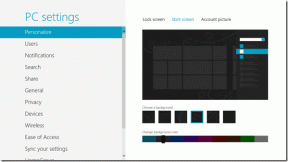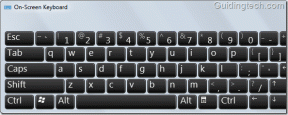Cómo eliminar la discordia
Miscelánea / / November 28, 2021
Desde su lanzamiento en 2015, Discord ha sido utilizado regularmente por los jugadores con fines de comunicación debido a su interfaz simple y fácil de usar. La característica más adorable es que permite a sus usuarios chatear por voz, video o mensajes de texto en cualquier parte del mundo. Puede usar la aplicación de escritorio Discord en Windows y Mac, así como su aplicación móvil en teléfonos iOS y Android. Además, puede iniciar sesión en Discord desde su navegador web. Las aplicaciones de Discord se pueden conectar a varios servicios principales, incluidos Twitch y Spotify, para que tus amigos puedan ver lo que estás haciendo. Sin embargo, si aún decide desinstalar Discord, podemos ayudarlo con este tutorial sobre cómo eliminar la cuenta de Discord y la aplicación Discord de su PC con Windows.
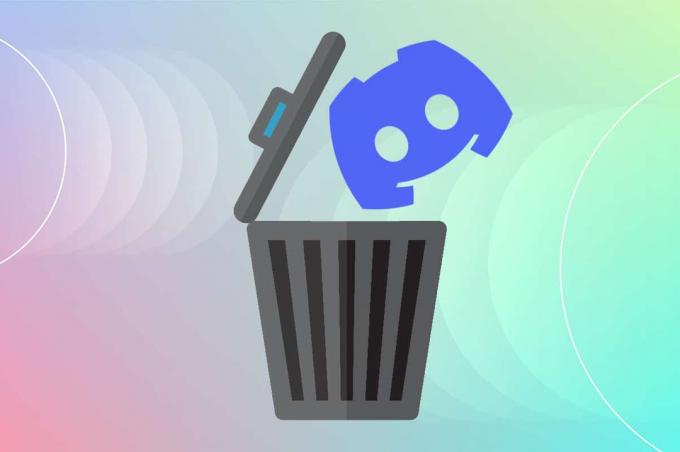
Contenido
- Cómo eliminar la discordia
- Cómo eliminar la cuenta de Discord
- Desinstalar problemas comunes de Discord
- Método 1: a través del panel de control
- Método 2: a través de la configuración de Windows.
- Método 3: uso de herramientas de terceros
- Método 4: Uso del solucionador de problemas de instalación y desinstalación del programa
- Cómo eliminar archivos de caché de Discord
Cómo eliminar la discordia
Antes de desinstalar Discord, se sugiere que elimine su cuenta de Discord.
Cómo eliminar la cuenta de Discord
Para eliminar su cuenta de Discord, debe transferir la propiedad de los servidores que posee o eliminar los servidores por completo.
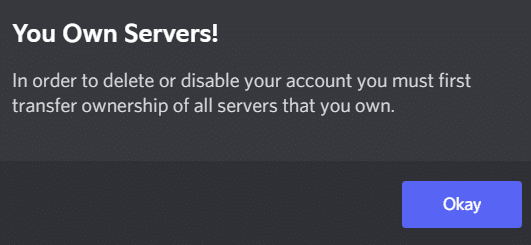
A partir de entonces, podrá proceder a la eliminación de la cuenta.
1. Lanzar el Discordia aplicación de escritorio.
2. Clickea en el Ajustes icono.

3. Debajo Mi cuenta, desplácese hacia abajo hasta ELIMINACIÓN DE CUENTA sección
4. Aquí puedes DesactivarCuenta o BorrarCuenta. Haga clic en este último para eliminarlo, como se muestra.
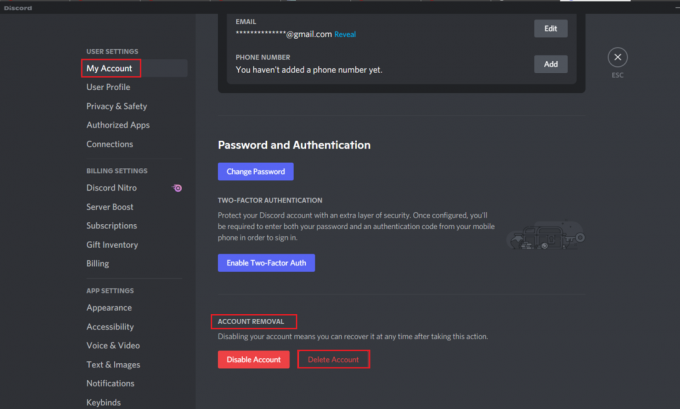
5. Entra tu Contraseña de la cuenta & código 2FA de seis dígitos para confirmacion. Luego, haga clic en Borrar cuenta, como se muestra resaltado.
Nota: Si no esta usando Autenticación de 2 factores (2FA), no se le pedirá que lo ingrese.
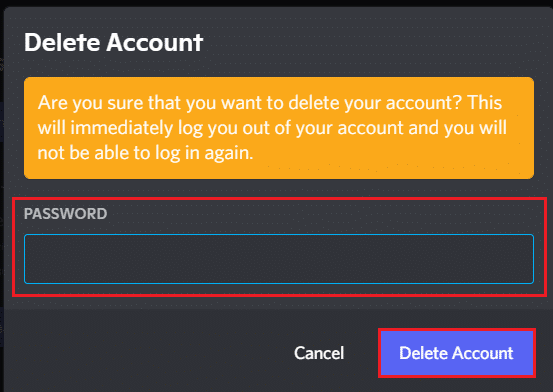
Desinstalar Discord Problemas comunes
Algunos de los problemas comunes que se enfrentan al desinstalar Discord se enumeran a continuación:
- La discordia se inicia automáticamente a pesar de que la aplicación y todos sus documentos, carpetas y claves de registro se han eliminado.
- Eso no puede ser visto en el desinstalador de Windows.
- Eso no se puede mover a la papelera de reciclaje.
Leer también:Cómo transmitir en vivo en Discord
Para evitar estos problemas, siga los métodos que se enumeran a continuación para desinstalar Discord de forma permanente.
Método 1: a través del panel de control
Puede eliminar Discord desde el Panel de control, de la siguiente manera:
1. Haga clic en Barra de búsqueda de Windows y escriba Panel de control. Haga clic en Abierto para lanzarlo.

2. Colocar Ver por> Categoría y luego, haga clic en Desinstalar un programa opción.
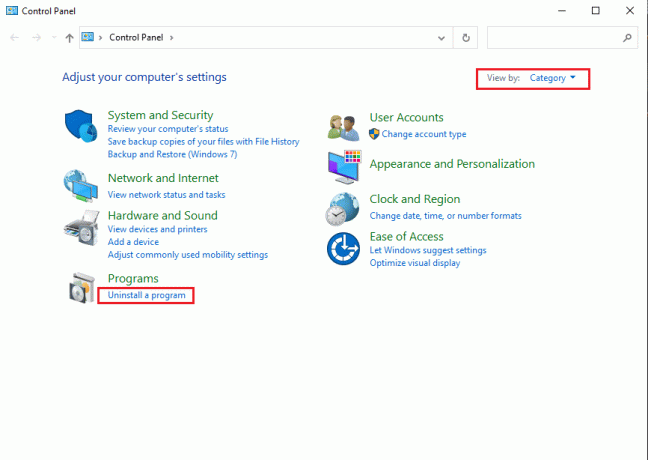
3. Encontrar Discordia y selecciónelo. Clickea en el Desinstalar en el menú superior, como se resalta.
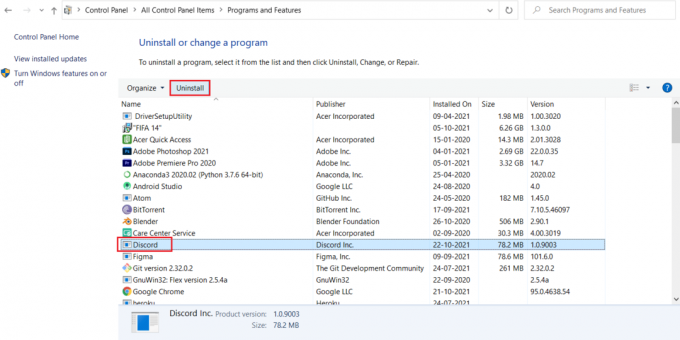
Método 2: a través de la configuración de Windows
Alternativamente, también puede desinstalar Discord desde la configuración de Windows, de la siguiente manera:
1. prensa Teclas de Windows + I simultáneamente para abrir Windows Ajustes.
2. Aquí, haga clic en Aplicaciones opción, como se muestra.

3. Buscar Discordia en Buscar en esta lista bar.
4. Seleccione Discordia y haga clic en Desinstalar, como se muestra.

5. Haga clic en Desinstalar en el mensaje de confirmación también.
Leer también:Cómo desinstalar completamente Discord en Windows 10
Método 3: uso de herramientas de terceros
Si no pudo eliminar Discord de forma permanente, intente usar un software de desinstalación para hacerlo. Estos incluyen programas que se encargan de todo, desde eliminar todos los archivos de Discord de forma permanente de su sistema hasta referencias de Discord del sistema de archivos y valores de registro. Algunos de los mejores programas de desinstalación de 2021 son:
- Desinstalador del programa Wise
- desinstalador de Revo
- Administrador de desinstalación de Advanced System Optimizer
- Desinstalador de IObit
Aquí se explica cómo eliminar Discord usando Revo Uninstaller:
1. Instale Revo Uninstaller desde el página web oficial haciendo clic en DESCARGA GRATIS, como se muestra a continuación.
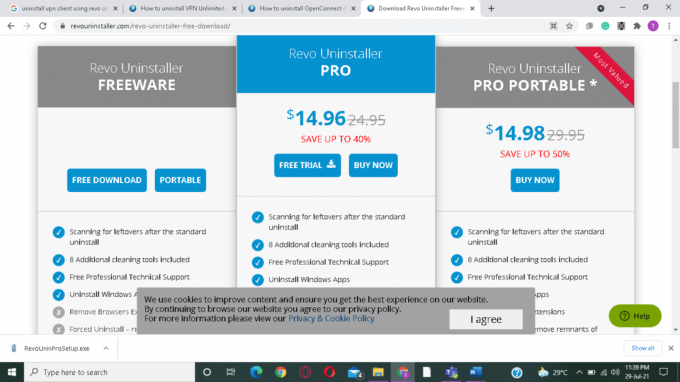
2. Lanzar el desinstalador de Revo programa.
3. Ahora, haga clic en Discordia y luego, haga clic en Desinstalar en el menú superior, como se resalta.
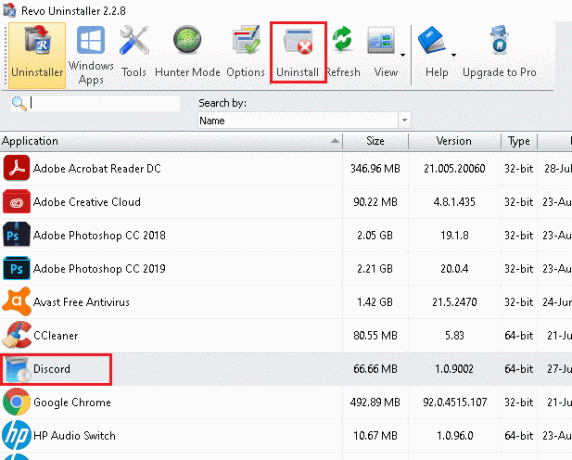
4. Marque la casilla marcada Cree un punto de restauración del sistema antes de la desinstalación y haga clic en Continuar en el mensaje emergente.
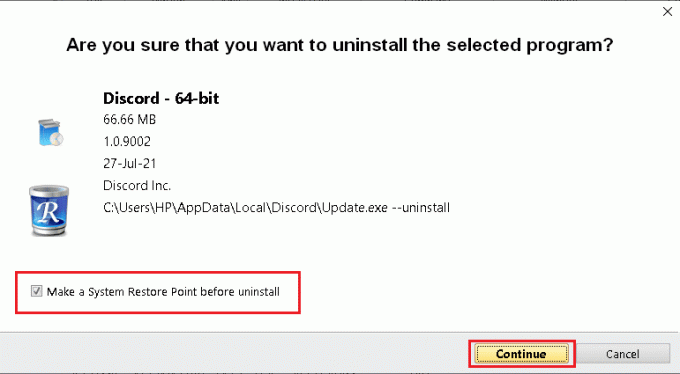
5. Colocar Modos de escaneo para Moderar y haga clic en Escanear para mostrar todos los archivos de registro que quedan.
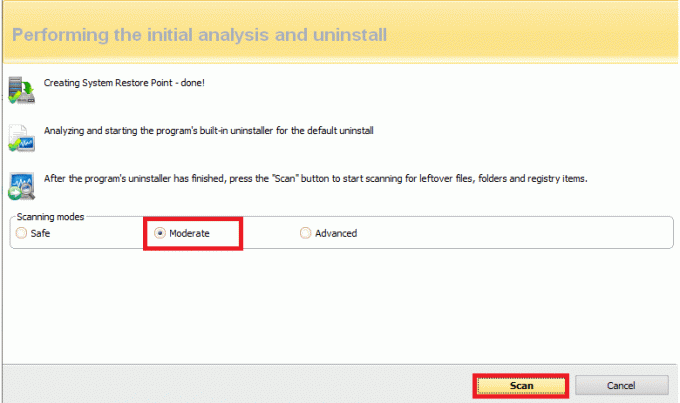
6. Luego, haga clic en Seleccionar todo>Borrar. Haga clic en sí en el mensaje de confirmación.
Nota: Asegúrese de que todos los archivos se hayan eliminado repitiendo Paso 5. Una pronta declaración El desinstalador de Revo no ha encontrado ningún elemento sobrante debe mostrarse, como se muestra a continuación.
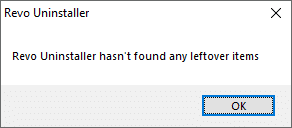
7. Reinicia tu PC una vez hecho.
Leer también:Lista de comandos de discordia
Método 4: Uso del solucionador de problemas de instalación y desinstalación del programa
Microsoft es consciente del hecho de que estos problemas de instalación y desinstalación son bastante comunes. Por lo tanto, han creado una herramienta específicamente para esto.
1. Descargar y lanzar los Solucionador de problemas de instalación y desinstalación de programas de Microsoft.
2. Aquí, haga clic en próximo y le permite detectar problemas.

3. Te harán preguntas: ¿Tiene problemas para instalar o desinstalar un programa? Haga clic en Desinstalary siga las instrucciones en pantalla para desinstalar Discord.

Cómo eliminar archivos de caché de Discord
Después de desinstalar Discord, es posible que todavía haya algunos archivos temporales presentes en su sistema. Para eliminar esos archivos, siga los pasos que se enumeran a continuación.
1. Haga clic en el Cuadro de búsqueda de Windows y escriba %datos de aplicación% abrir Carpeta AppData Roaming.
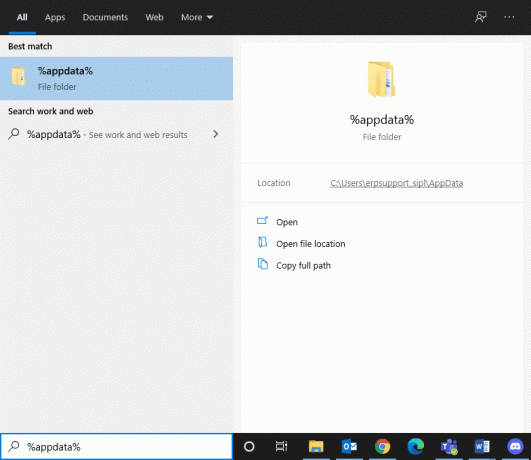
2. Clic derecho en Discordia carpeta y seleccione Borrar opción.
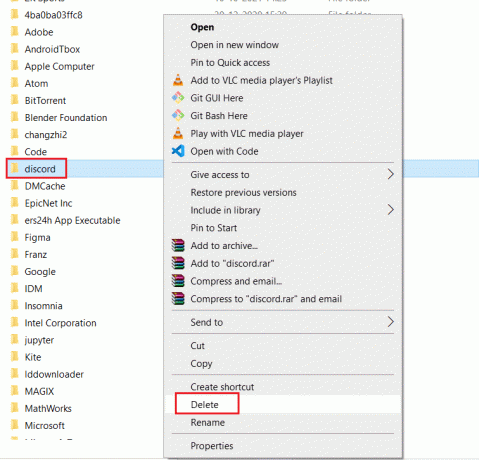
3. De nuevo, busque % LocalAppData%en la barra de búsqueda para abrir Carpeta local AppData.
4. Buscar y eliminar Discordia carpeta como se muestra en Paso 2.
5. En tu Escritorio, haga clic derecho en Papelera de reciclaje y seleccione Vaciar papelera de reciclaje opción para eliminar estos archivos de forma permanente.

Consejo profesional: Puedes presionar Mayús + Eliminar teclas juntos para eliminar archivos o carpetas de su PC, sin moverlos a la Papelera de reciclaje.
Recomendado:
- Cómo verificar el tipo de RAM en Windows 10
- Cómo identificar una fuente a partir de una imagen
- Cómo actualizar Discord
- ¿Qué es NVIDIA Virtual Audio Device Wave Extensible?
Esperamos que esta guía haya sido útil y que haya podido conocer cómo eliminar la aplicación Discord, la cuenta Discord y los archivos de caché. Háganos saber qué método funcionó mejor para usted. Si aún tiene alguna duda, no dude en contactarnos a través de la sección de comentarios.